서론
해당 내용은 WSL을 처음부터 사용하면 좋았을걸 이라고 생각한 가장 중요하다고 생각하는 내용 중 하나이다. 왜냐하면 이것의 중요성을 알아차렸을 땐 벌써 다음과 같은 상황이었기 때문이다...
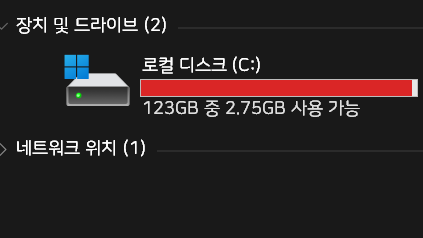
512GB SSD를 파티션 분할하여 C, D 드라이브로 나눠쓰고 있는 상황에서 저러한 드라이브 상황은 그저 웃음만 나오게 된다,,
아무튼 본론으로 들어가자면, 앞선 포스팅을 잘 따라와서 WSL을 잘 설치하였다면 아마도 당신의 WSL 저장소는 C 드라이브에 지정되어있을 것이다. 위와 같은 상황을 피하고 싶다면 이를 지정한 다른 드라이브로 옮기는 것이 가능하다.
WSL 저장소 옮기기
WSL Ubuntu 종료하기
참고한 깃허브 사이트이다. 요즈음 대부분의 불편함은 조금만 검색하면 선배 프로그래머들이 전부 해결 후 잘 기록하여 보관 중이기에 우리는 그것을 잘 써먹기만 하면 된다,,,
작업을 위해선 우선 Powershell을 관리자 권한으로 실행한다. 그리고 실행중인 WSL Ubuntu을 확인하기 위해 다음 명령어를 실행한다.
wsl -l -v그러면 현재 설치된 것들과 그것의 실행상태가 아래 그림처럼 나타난다.
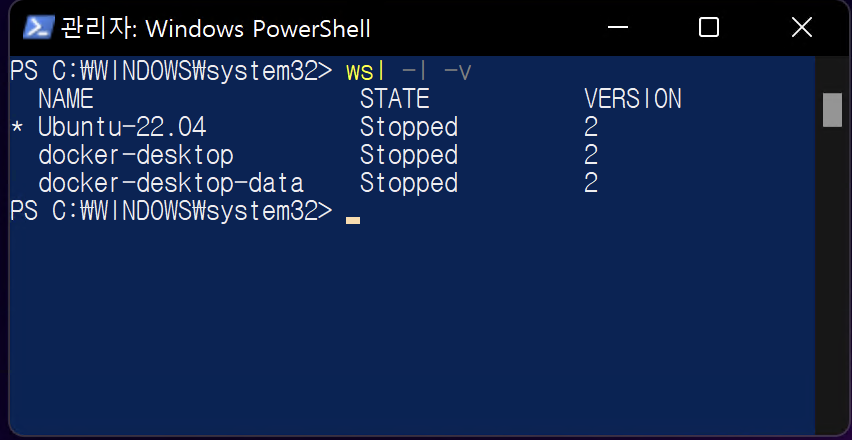
설치된 Ubuntu를 그림의 STATE와 같이 Stopped로 만들어야 하기에 다음과 같은 명령어를 실행하여 종료시킨다.
wsl --shutdown이후 실행중인 Ubuntu의 State가 중지되었는지 한번 더 확인 후 잘 종료되었다면 다음 작업으로 넘어간다.
WSL Ubuntu
위 깃허브 링크를 Clone하기 전에 우선 Powershell에서 이동을 희망하는 디렉토리로 우선 이동해야 한다. 이동 과정은 다음과 같다.
보통 D 드라이브에 이동(설치)를 희망할 것이기에 아래 명령어들을 통해 D 드라이브의 루트 디렉토리로 이동 후 여기서 디렉토리를 만들거나 희망 디렉토리로 이동하는 과정을 각자가 수행하면 될 것이다.
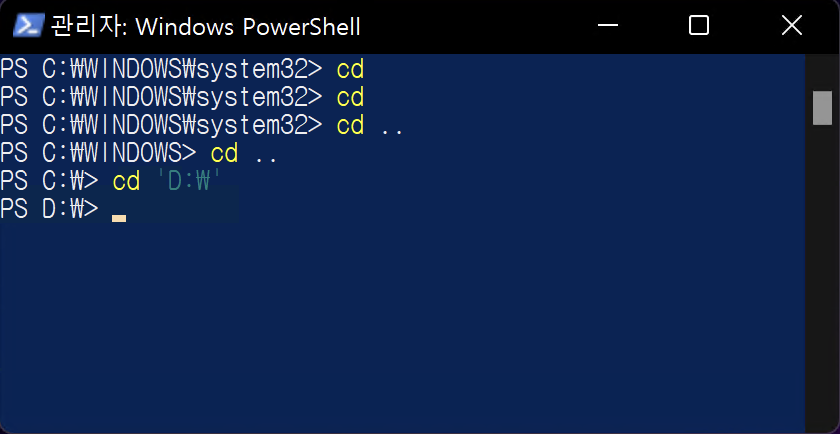
해당 디렉토리로 이동이 완료되었다면 다음과 같은 명령어를 실행한다.
git clone https://github.com/pxlrbt/move-wsl.git
cd move-wsl
./move-wsl.ps1간혹가다 실행이 안 되는 경우가 있는데 이때는, 다음과 같은 명령어를 수행하면 된다.
Set-ExecutionPolicy Unrestricted이유를 찾아보니 PowerShell의 Execution Policy이 Restricted로 설정되어있기 때문에 이를 Unrestricted로 설정해주면 스크립트나 설정파일을 실행할 수 있다는 것이다.
아무튼 위 명령어를 수행 후 ./move-wsl.pl1 명령어를 재 실행한 후 아래와 같은 그림을 볼 수 있는데 처음에 옮기고자 하는 것을 선택 후 원하는 디렉토리 경로를 입력한 후에 Y를 입력하면 작업은 자동으로 진행된다.
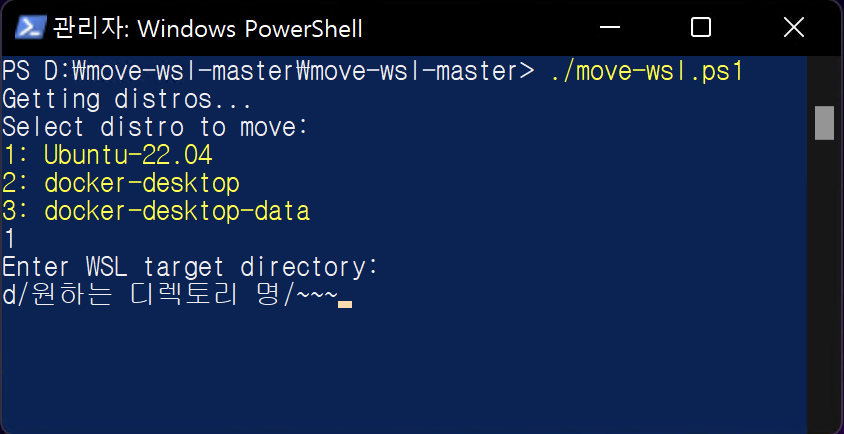
이후, 경로로 입력했던 디렉토리를 방문하면 하드 디스크 이미지 파일 하나를 볼 수 있을 것이다.

다시 우분투에 재접속 해보면 처음 우분투를 실행할 때 입력했던 계정 명이 아닌 root로 접속이 된 것을 확인할 수 있을 것이다. 이때는 다음과 같은 명령어를 실행하면 간단히 변경하여 해결할 수 있다.
ubuntu2204 config --default-user 입력했던 계정
마지막 명령어인 ubuntu2204 config --default-user 입력했던 계정 가 실행되지 않습니다
윈도우11에 설치한 wsl는 어떤 명령어를 작성해야 할까요?